超簡単!iTunesで曲名を変更する方法
iTunesで音楽の曲名を編集したいならどうすればいいでしょうか?このページではiTunesで曲名を変更する方法を紹介して、ご参考になれば何よりです。
iTunesストアーから音楽、アルバムを購入する時、曲名、アルバム名、アーティスト名、時間などの情報が自動的に取得することができますが、でも、すべての曲が情報を全部の情報、正しい情報を取得できるわけではないです。それで、iTunesの曲名を変更する必要がありますね。
「iTunesで曲名等が変更できないものがあります。通常画面で変更使用とするとクリックしても何も起きず、プロパティの情報から変更してOKをしても元のままです。どうすれば変更できますか?」
音楽CDをiTunesに取り込んでから、聴いたことがありますか。そんな時、CDの曲名が表示されていなくて、トラック1、トラック2などのように並べられたら、困りますね。或いは、iTunesをアップグレード、パソコンの設定を変更することで曲名が文字化けされた事がありますか。
以上と同じように、iTunesで曲名を変更することに悩んでいますか。これから、iTunesに取り込んだCDの曲名が出ない、iTunes曲名の文字化けに心配する必要がなくなります。それは、iTunesで曲名を変更することができますから。
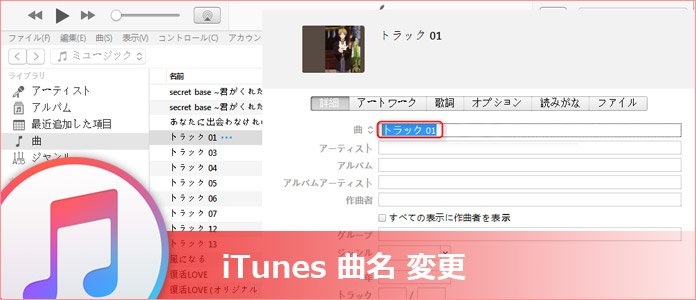
iTunes 曲名 変更
iTunesで曲名を変更
iTunesを立ち上げて、ライブラリから「曲」->メインインタフェースから曲名を変更しようとすると曲を選択して、右クリック->「プロパティ」->「詳細」から曲名を編集することができます。
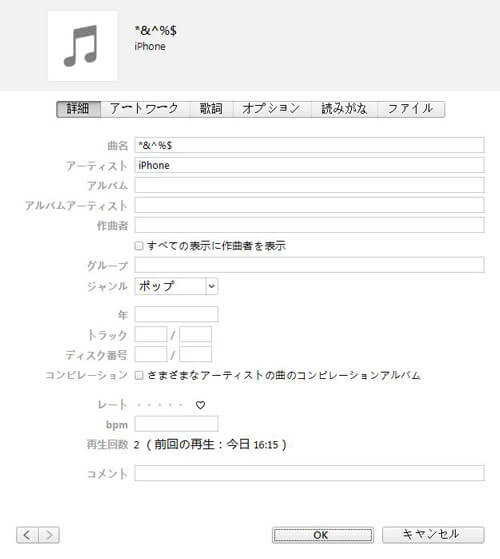
iTunesで曲名を変更
iTunesで音楽CDの曲名を再取得、変更
音楽CDのiTunesに取り込んだ時、トラック1、トラック2のように表示される場合が多いので、皆はトラック名を取得したいです。そんな時、曲名を変更する必要がなく、下記の説明に従い、再取得してみて下さい。
ステップ 1iTunes->「ミュージック」->「ライブラリ」->「曲」->トラック名を取得しようとする曲を選択します。(複数の曲を選びたいなら、キーボードの「Shift」キーを押しながら選択)
ステップ 2トラック名を取得しようとする曲を選択してから、iTunesのツールバーの「ファイル」->「ライブラリ」->「トラック名を取得」の順次に従ってクリックします。ちなみに、複数の曲を選択した場合は確認メッセージが表示されるので、「OK」をクリックします。

トラック名を取得
以上で紹介したのはiTunesで曲名を変更、トラック名を再取得する方法です。これから、iTunesから購入した曲、iTunesに読み込んだ曲の名前が正常に表示されないと、このガイドがお役に立てば何よりです。他に、音楽CDからiTunesに曲を取り込む時、アルバムアートワークが表示されないこともあり、そんな時、iTunesでアートワークが表示されない時の解決案をご参考下さい。